Profil Umbenennen¶
Mit der Aktion ProfileRename kann ein bestehendes Benutzerprofil sicher umbenannt werden. Dabei wird das Profilverzeichnis mit einem Suffix versehen, sodass es bei Bedarf mit der Aktion ProfileUndo wiederhergestellt werden kann. Der Assistent führt den Supportmitarbeitenden Schritt für Schritt durch den gesamten Vorgang und stellt sicher, dass alle notwendigen Schritte eingehalten werden.
Übersicht¶
Name |
|
Parameter |
Siehe Aktionsparameter |
Modifikatoren |
|
Rollback |
Nein (Wiederherstellung mit |
Beispiel (Kommandozeile)¶
PS > AssistantClient.exe -a=ProfileRename -p=computer -p=host01 -p=user02
Ablauf in der Benutzeroberfläche¶
Die folgenden Abbildungen zeigen exemplarisch die einzelnen Schritte im Assistenten für den Computermodus:
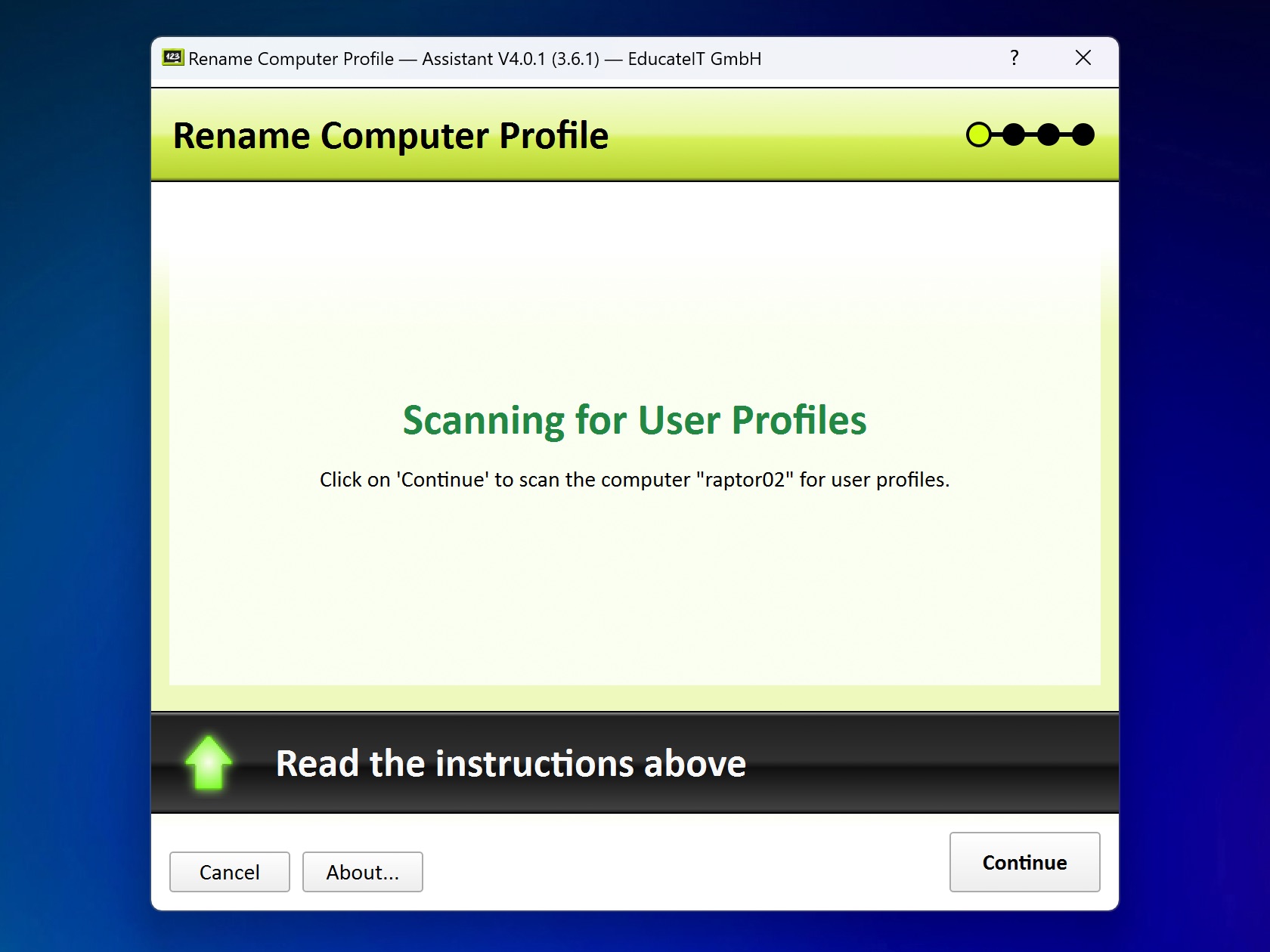
Benutzerprofile werden gesucht Klicke auf „Continue“, um den Computer nach vorhandenen Benutzerprofilen zu durchsuchen.¶
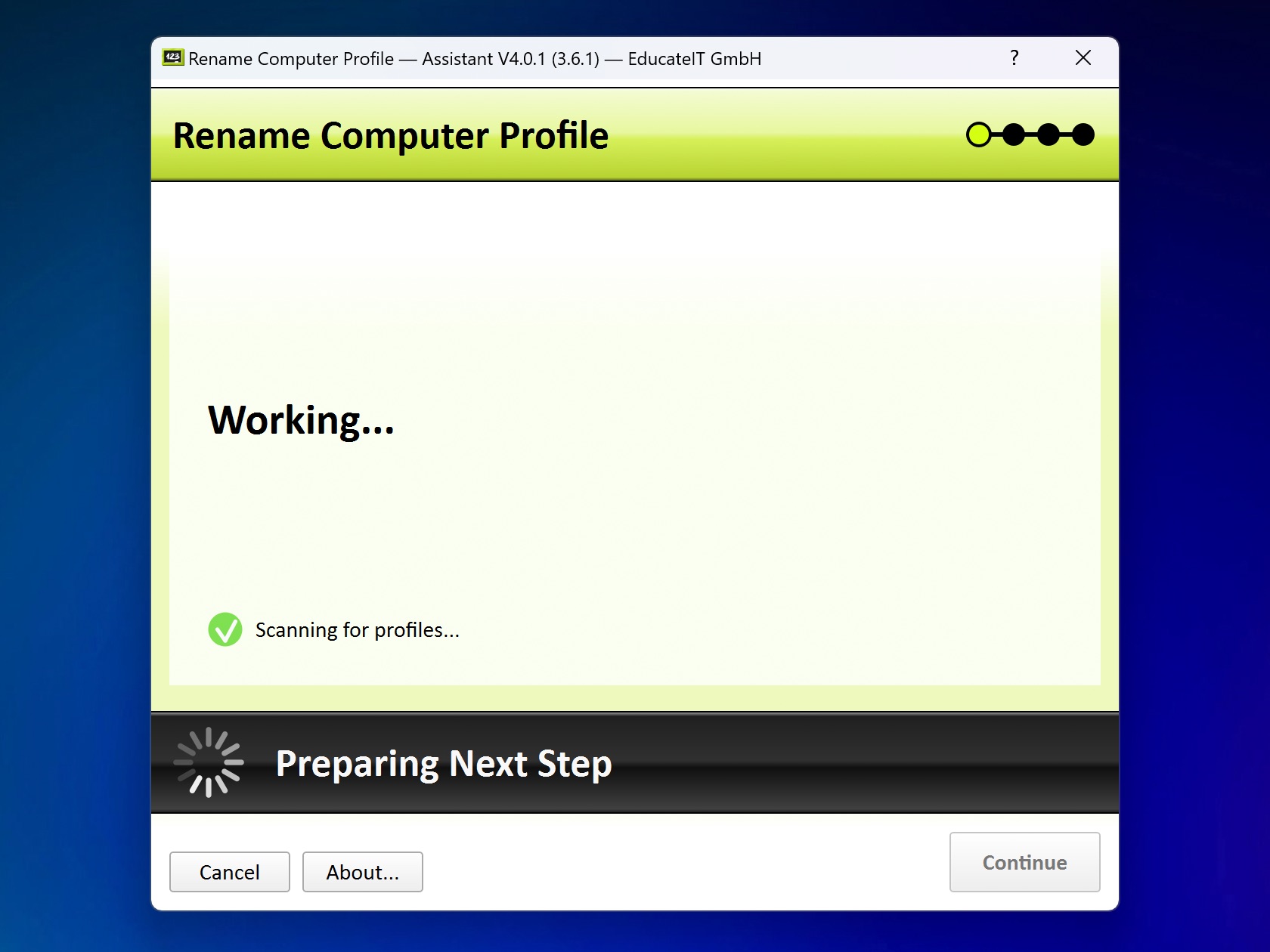
Scan läuft Die Suche nach Profilen ist aktiv.¶
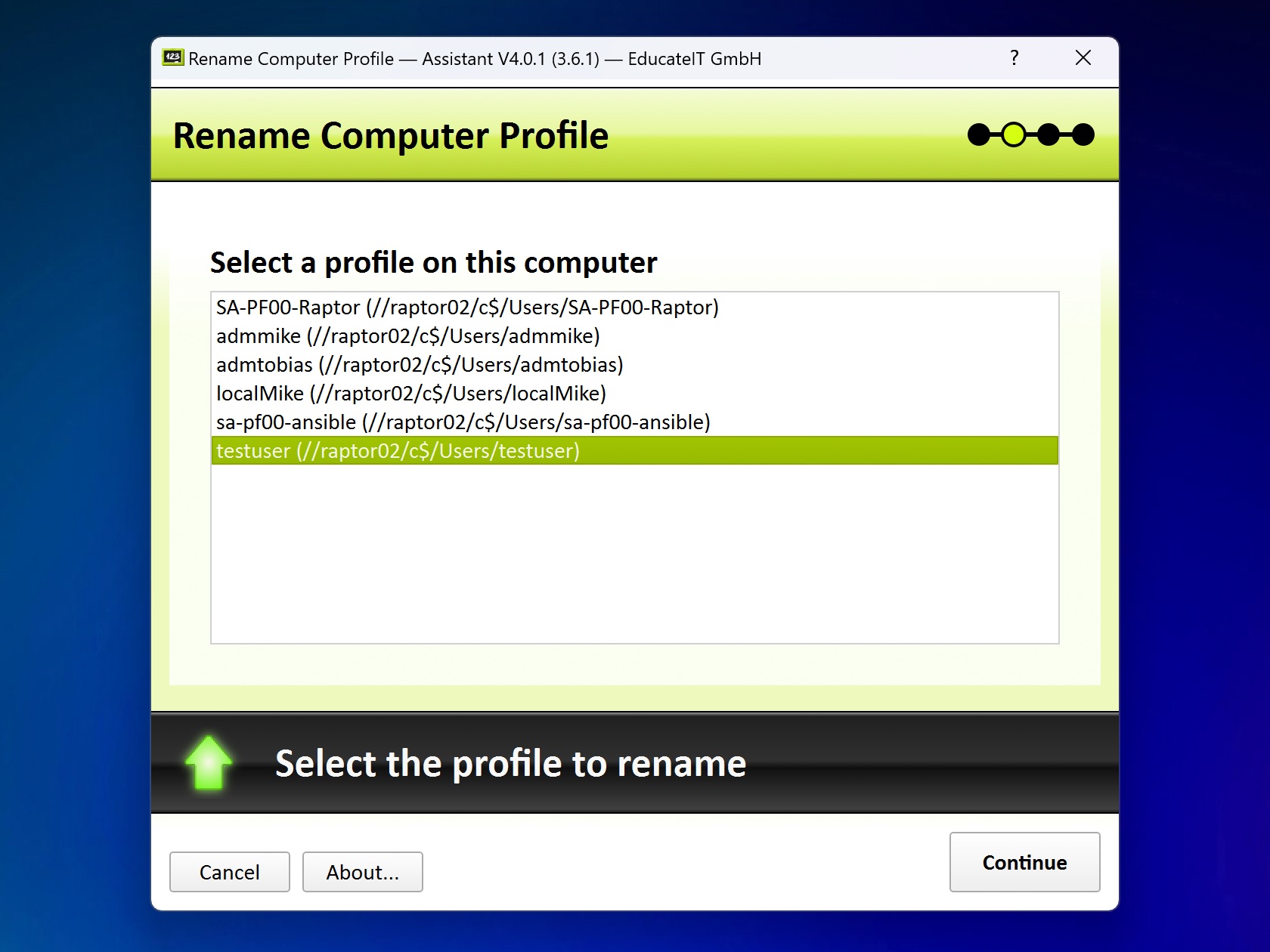
Profil auswählen Wähle das Benutzerprofil aus, das umbenannt werden soll, und klicke auf „Continue“.¶
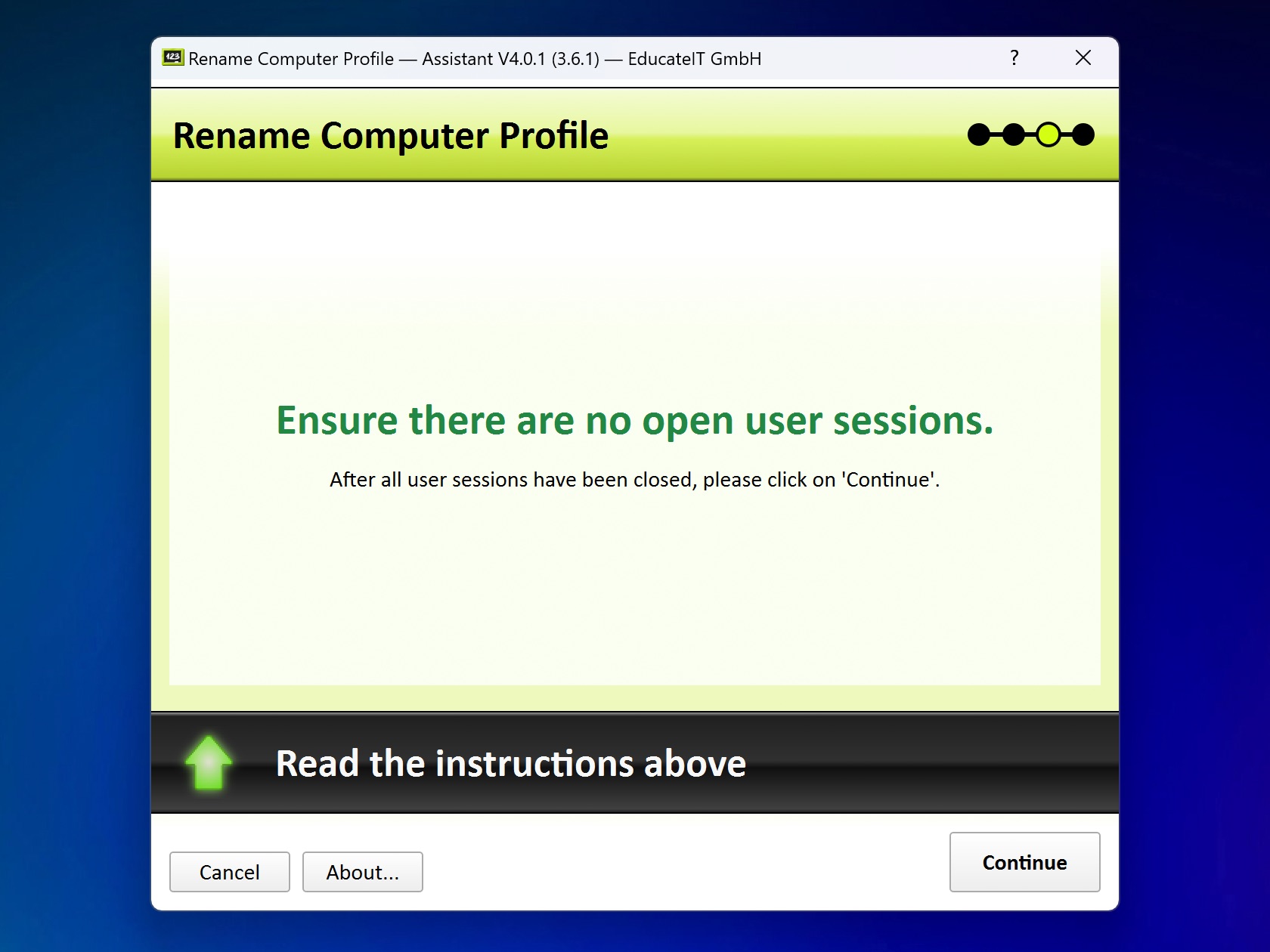
Offene Sitzungen prüfen Stelle sicher, dass keine aktive Benutzersitzung für das gewählte Profil besteht. Schließe ggf. offene Sitzungen, bevor du fortfährst.¶
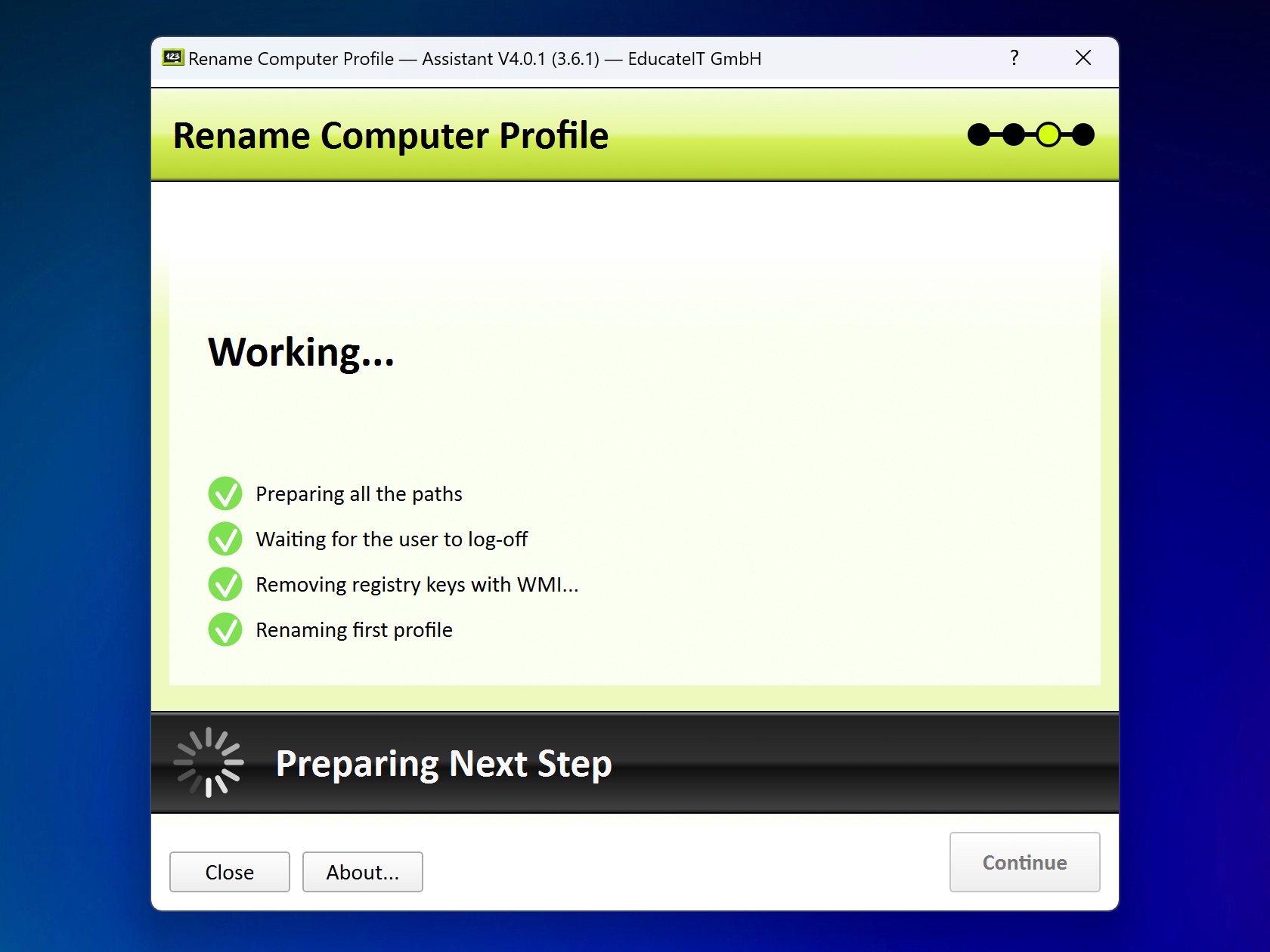
Profil wird umbenannt Das Verzeichnis und alle zugehörigen Einträge werden gemäß Konfiguration umbenannt.¶
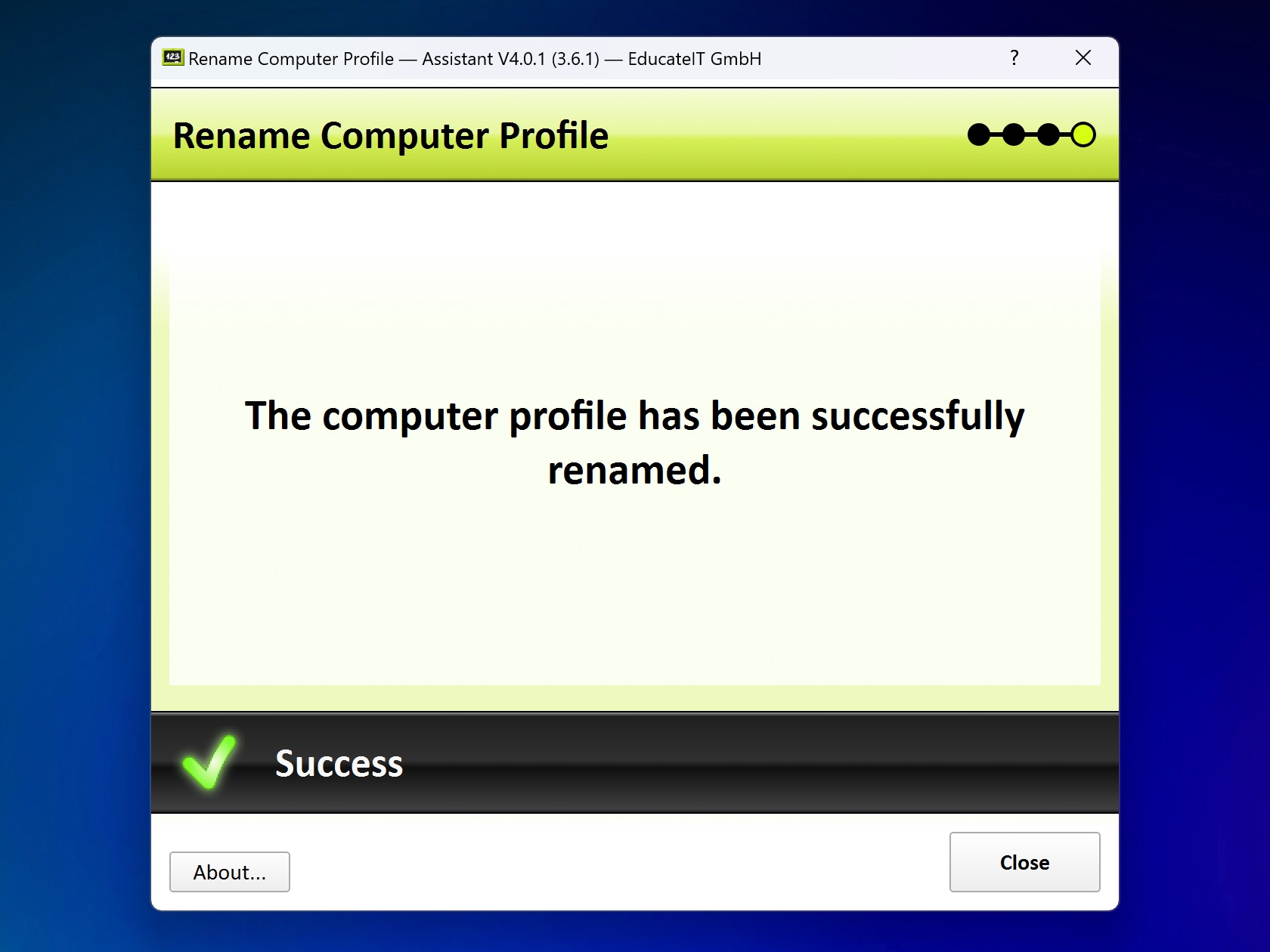
Erfolgsmeldung Das Benutzerprofil wurde erfolgreich umbenannt.¶